File Explorer behåller en historia av allt som du har sökt efter och det kan du också spara sökresultaten. Du måste manuellt spara resultat men historiken sparas automatiskt. Detta kan vara både användbart och irriterande. Det beror verkligen på hur du föredrar att använda sökfunktionen och hur ofta du använder den. Sökhistoriken kan vara användbar ett tag men när du inte längre behöver gå tillbaka till en specifik sökterm är det inte till någon nytta att hålla den i historiken. Så här kan du ta bort sökhistorik i File Explorer på Windows 10.
ta bort sökhistorik I File Explorer
vi kommer att beskriva fyra olika metoder för att radera sökhistorik i File Explorer. Dessa metoder kan alla fungera, eller bara en av dem kan fungera. Det beror på vilken version av Windows 10 du kör. Metoder 1 och 2 är mindre benägna att fungera om du kör Windows 10 1909 eller senare. Metod 3 och 4 fungerar oavsett vilken version av Windows 10 du har.
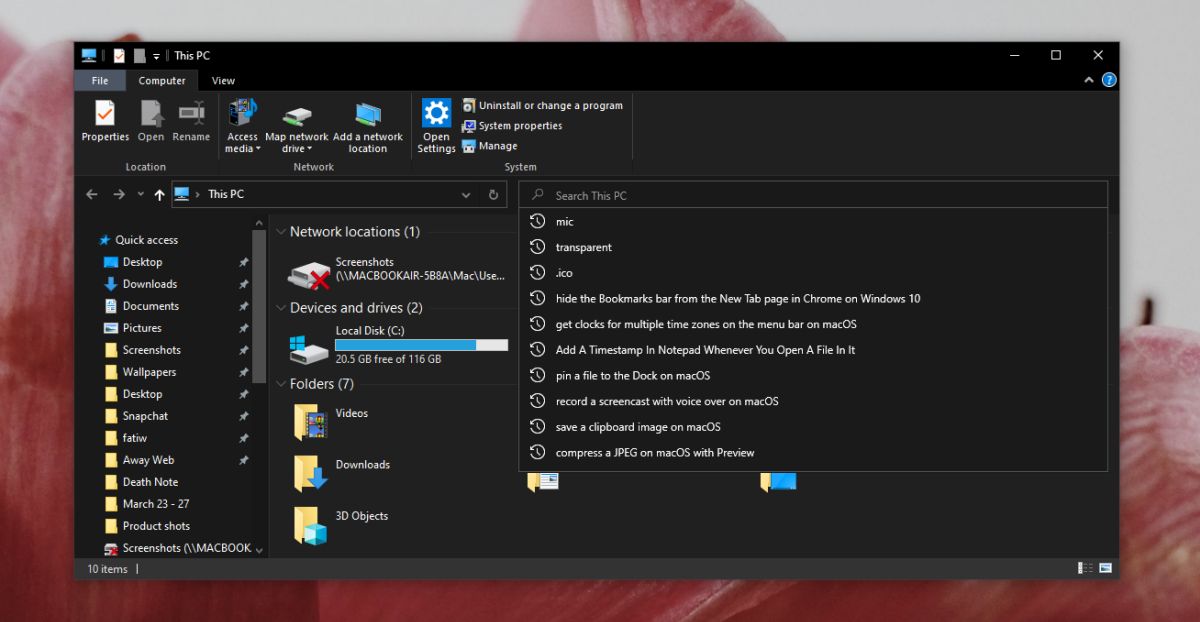
Metod 1: Shift + Delete
precis som kortkommandot Shift + Delete i webbläsare kan samma genväg radera enskilda poster i File Explorer-historiken.
- Öppna File Explorer. Det spelar ingen roll vilken mapp du öppnar den för eftersom historiken inte är specifik för mappar.
- klicka i sökfältet och vänta tills listan med objekt från din sökhistorik visas.
- Använd piltangenterna eller musen för att markera en post.
- när du är markerad trycker du på kortkommandot Shift+Delete för att ta bort det.
Metod 2: Sökflik
den här metoden kommer bara att fungera på äldre/tidigare versioner av Windows 10, och det kan också fungera i Windows 8 / 8.1. Det är osannolikt att det fungerar på Windows 7.
- Öppna File Explorer till valfri mapp.
- klicka i sökfältet.
- kontrollera om en ny’ Sök ’ – flik läggs till i menyfliksområdet.
- om fliken visas, gå till den.
- öppna rullgardinsmenyn ’senaste sökningar’ på fliken Sök.
- klicka på alternativet ’Rensa sökhistorik’.
Metod 3: Ändra Windows-registret
du kan göra en liten ändring i registret och återställa File Explorer sökhistorik.
- tryck på snabbtangenten Win + R för att öppna rutan Kör.
- i rutan Kör anger du ’regedit’ och trycker på Enter-tangenten.
- gå till den här platsen i Registerredigeraren som öppnas :
Computer\HKEY_CURRENT_USER\Software\Microsoft\Windows\CurrentVersion\Explorer\WordWheelQuery
- ta bort allt under ’WorldWheelQuery’ – tangenten.
- högerklicka på aktivitetsfältet och välj Aktivitetshanteraren på snabbmenyn.
- på fliken Processer, leta efter Utforskaren.
- välj den och klicka på knappen Starta om längst ner till höger.
- sökhistoriken i File Explorer ska raderas.
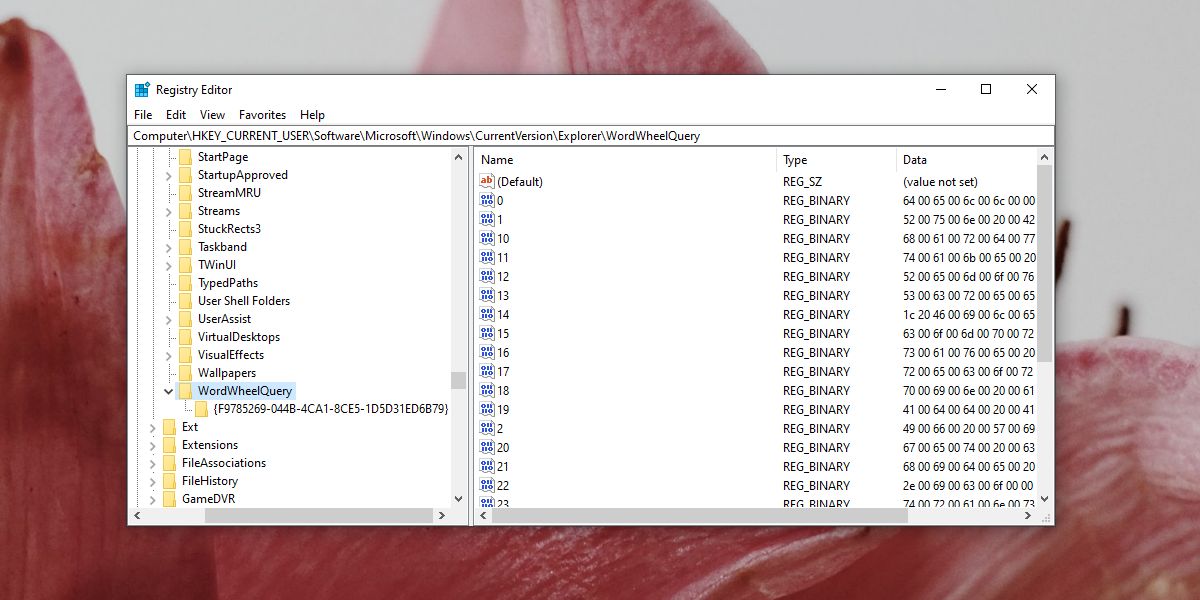
Metod 4: Sök-ms:
du kan tvinga fliken ’Sök’ att visas i nyare versioner av Windows 10 och ta bort File Explorer-historiken från den.
- Öppna File Explorer.
- klicka inuti sökfältet och ange sök-ms: i den. Tryck På Enter.
- fliken Sök visas nu i menyfliksområdet.
- gå till fliken Sök. Klicka på rullgardinspilen bredvid senaste sökningar.
- i rullgardinsmenyn väljer du ’rensa sökhistorik’
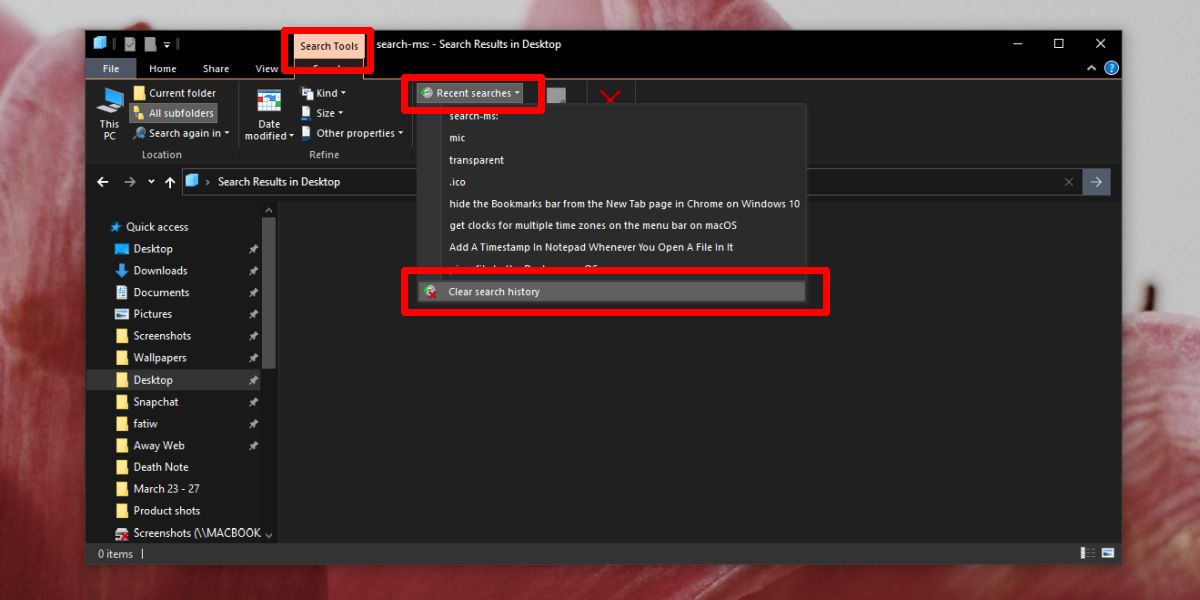
Microsoft har ändrat File Explorer men det verkar ha utelämnat ett alternativ för att enkelt ta bort sökhistoriken. Vi rekommenderar att du försöker metoder 1 och 2, och sedan prova 4. Du kanske vill redigera registret senast. När sökhistoriken har tagits bort kommer Ny Historik att fyllas i baserat på dina sökningar.
